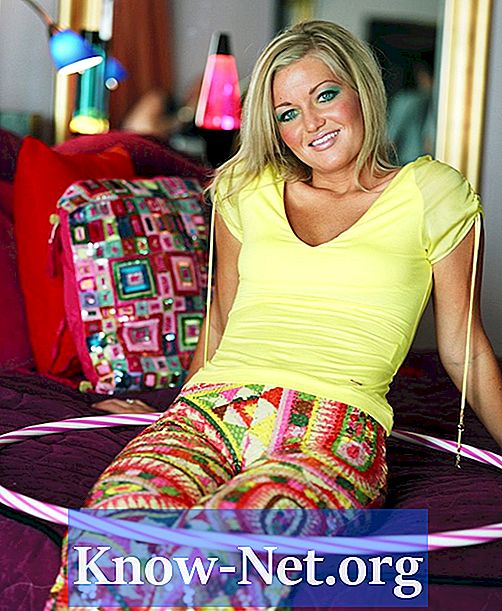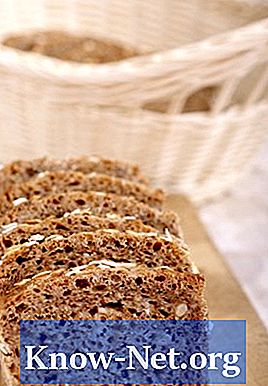Contente
Se você quer criar um jogo em Adobe Flash, você precisará saber como criar o código para movimentar seus objetos gráficos com as teclas das setas. Uma vez que você saiba, rapidamente estará apto a criar todos tipos de jogos em Flash. Mover um objeto com a seta é fácil. Em apenas quatro linhas de código ActionScript 3 (linguagem de programação do Flash) você comanda um objeto que pode subir, descer, ir para os lados com as teclas para cima, para baixo, direita e esquerda.
Instruções

-
Inicie o programa Flash. Na tela inicial escolha "Flash File (ActionScript 3.0)" para criar um novo arquivo de seu projeto.
-
Importe os objetos gráficos que irá querer usar nos movimentos. Clique na opção "Import to Library" no menu "File". Selecione os gráficos que você importou e clique em "Convert to Symbol" no menu "Modify" para converter o gráfico em um objeto movie clip (para que então o gráfico possa ser animado). Digite o nome "objeto_um" para o símbolo no campo de texto "name" na caixa de diálogo "Convert to Symbol". Marque a caixa "Export for ActionScript", e então "OK" para atribuir o nome de classe "objeto_Um" para o símbolo gráfico.
-
Selecione "Actions" do menu "Window" no menu principal da barra do Flash para abrir o editor ActionScript 3. Posicione o cursor do mouse na primeira linha do editor. Clique com seu mouse, e digite o seguinte código para colocar uma cópia do gráfico "objeto_Um" na cena e posicioná-lo com as coordenadas (400,400):
var object_to_move:objeto_Um = new objeto_Um(); object_to_move.x = 400; object_to_move.y = 400; addChild(object_to_move);
O código AS3 "var" gera uma cópia do símbolo "objeto_Um" e o nomeia para "object_to_move". O gráfico é posicionado vinculando as propriedades x e y ao "object_to_move" nas linhas 2 e 3. O método "addChild" insere o objeto na cena.
-
Digite o código a seguir nas próximas linhas do editor ActionScript 3 para adicionar o evento que detecta quando as teclas do teclado são pressionadas, e determina que caso as teclas para cima, para baixo, esquerda e direita são pressionadas, o objeto será movido para a direção apropriada (com uma distância de cinco pixels) a cada tecla pressionada.
stage.addEventListener(KeyboardEvent.KEY_DOWN, whichKey) function whichKey(event:KeyboardEvent): void { if (event.keyCode == Keyboard.LEFT){object_to_move.x = object_to_move.x - 5}; if (event.keyCode == Keyboard.RIGHT){object_to_move.x = object_to_move.x + 5}; if (event.keyCode == Keyboard.UP){object_to_move.y = object_to_move.y - 5}; if (event.keyCode == Keyboard.DOWN){object_to_move.y = object_to_move.y + 5};
};
O código da primeira linha detecta quando uma tecla é pressionada, disparando a execução da função "whichKey". Um conjunto de quatro condicionais (declarações do tipo if-then) são utilizados para detectar qual tecla foi pressionada, e mover o objeto cinco pixels na direção da tecla pressionada.
O que você precisa
- Adobe Flash Professional: versões CS3, CS4 ou CS5